Ideias para Você Criar uma Imagem Transparente
Editor simples e poderoso
Vários efeitos disponíveis
Tutoriais detalhados disponibilizados no canal oficial
Você pretende explorar sua criatividade gráfica com a criação de imagens transparentes? Continue lendo para conhecer as ideias mais atuais para encher suas redes sociais com gostos infindáveis!
Parte 1 O que é um Fundo Transparente em PNG?
Fundos transparentes são essencialmente sobreposições desvanecidas de qualquer conteúdo gráfico, como uma imagem ou vídeo, e são úteis para enfatizar o elemento principal da cena. Compatíveis com vários formatos de imagens e vídeos, estes arquivos são a moda mais recente graças à sua enorme utilidade na promoção de conteúdos. Estes materiais são os exemplos mais recentes e criativos na apresentação de informações, além de estarem entre as melhores ferramentas para você conseguir potencialmente criar conteúdos atualizados e únicos.
Usar um fundo transparente como ferramenta de promoção da marca ajuda a enfatizar os principais destaques do seu produto com uma imagem de suporte em fundo, tal como o logo da marca. Desta forma o público consegue ter uma melhor ideia geral da sua marca. Além disso, você pode garantir a autenticidade e qualidade da sua marca usando uma marca de água na imagem de fundo.
Imagens com fundos transparentes são a tendência atual devido à sua compatibilidade e flexibilidade na área do web design e que permite misturar as paletes de cores mais distintas e elementos diferentes na página do produto, e podem ser facilmente renderizadas em 3D para apresentar imagens de produto mais realistas.
Parte 2 Diferenças Entre PNG vs JPG vs GIF
A diversidade nos requisitos e utilização de conteúdos levou ao surgimento de imensos formatos de imagem, cada um adequado para finalidades diferentes. Devido a isto, tornou-se confuso selecionar o melhor formato de imagem para obter os melhores resultados exigidos pelos usuários.
É recomendávle usar o formato de imagem JPG para fotografias de natureza pelas suas variações suaves de intensidade e cor. Se seus conteúdos exigem transparência, ou contêm textos e elementos com um contraste forte, como um logo de uma marca, você deve preferencialmente usar o formato de imagem PNG, enquanto que o formato GIF é mais adequado para apresentar conteúdos animados. Para complementar as limitações explicadas acima, vamos ver uma comparação entre pontos característicos mais comuns entre os formatos populares PNG, JPG e GIF.
01Compressão
A compressão de imagem facilita uma rápida transmissão de dados entre as várias plataformas online, graças ao tamanho de arquivo reduzido. Apesar da compressão poder ou não causar perdas de dados, deve escolher um formato de imagem que preserve o tamanho original dos seus dados. Uma compressão sem perdas garante a partilha da imagem original, ao contrário da compressão com perdas.
JPG
O formato JPG é um compressor com perdas que manipula a sua percepção dos dados recebidos. O formato usa uma taxa de compressão 1:10, sem comprometer a qualidade da imagem original. Contudo, uma taxa de compressão maior pode gerar diferenças visíveis na qualidade da imagem.
A compressão em JPG segue o conceito da Transformação Discreta de Cosseno, ou seja, a média de cores dos pixels da imagem a grande proximidade. Daí ser adequado usar este formato para fotografias naturais e panorâmicas pois oferece uma cor mais suave e uma transição mais intensa. Contudo, não é recomendável usar este formato de imagem para uma transmissão de contraste elevado e cores intensas.
PNG
Este formato suporta a técnica de Compressão Deflacionada e não causa a aparição de arfetatos nem reduz a qualidade da imagem. Opte pelo formato de imagem PNG para uma compressão sem perdas em alta qualidade em detrimento do JPG. Este formato é mais eficaz com uma qualidade de imagem superior, apresenta conteúdos mais nítidos, mas ocupa mais espaço de armazenamento no seu dispositivo.
Você pode usar imagens PNG para apresentar dados com textos, formas e logos com pixelização de alto contraste. No entanto, não é uma boa opção para transferir imagens digitais com alta resolução.´
GIF
Usando o Algoritmo de Compressão LZW, este formato de imagem era usado originalmente para demonstrar gráficos simples em websites, quando o formato PNG ainda estava em fase de desenvolvimento. No entanto, com a evolução do PNG como formato de compressão mais eficaz, a utilização de GIF está agora limitada a partilha de conteúdos animados.
02Transparência
A transparência é um termo usado para descrever conteúdo invisível e sua utilização é adequada em fundos de imagens onde precisa de enfatizar o conteúdo principal, como o logo do seu produto com um texto impactante sobre a marca, entre outros. O fundo transparente facilita a utilização de uma imagem específica com diversos fundos e cores variados.
JPG
O formato JPG tem a limitação de não ser compatível com transparência de imagem, daí não ser adequado para aplicativos relacionados.
PNG
O formato PNG oferece-lhe a liberdade de usar transparência de imagem em duas formas distintas. Você pode tornar sua imagem parcialmente transparente inserindo um canal alfa para uma mistura mais suave das bordas no fundo, ou usar a transparência de índice para tornar transparentes os pixels de qualquer cor. As versões PNG8 e PNG24 deste formato suportam as transparências do índice e canal alfa, respectivamente.
GIF
Este formato suporta inerentemente a transparência de índice e define uma cor selecionada na palete como transparente. Devido à ausência da transparência do canal alfa, ocorre uma mistura desagradável das bordas com a imagem de fundo. O desnivelamento torna-se ainda mais evidente em imagens altamente detalhadas e margens arredondadas.
Apesar de ser possível mitigar as perdas até certo ponto através do processo de dithering, o formato GIF não é a escolha preferencial para criar imagens com fundos transparentes. Em vez disso, o formato PNG é muito mais credível nesse ponto.
03Cor
A cor é um ponto determinante na diferença entre os formatos de imagens em JPG, PNG e GIF, cada um suportando um número de cores específico na palete.
JPG
A palete de cores das imagens JPG é um inventário gigante de 16 milhões de cores, sendo um formato adequado para imagens naturais com transições de cores suaves.
PNG
As duas versões do formato PNG diferem nas variações de cores. Enquanto que o PNG8 suporta 256 cores, o formato PNG24 suporta 16 milhões de cores, similarmente ao formato JPG. Considere usar o formato PNG8 para uma imagem com formas mais simples e menos variações de cores. Contudo, é recomendável usar o formato PNG24 para imagens com fundos transparentes, qualidade elevada e formas complexas com margens detalhadas.
GIF
O formato GIF suporta até 256 cores, uma das quais torna-se transparente através da transparência de índice e as outras 255 suportam diferentes variações de cores.
04Animação
A animação não está propriamente restrita a taxas de frames específicas, mas sim ao tipo de movimento periódico de partes específicas da imagem ao longo do tempo. Entre JPG, PNG e GIF, apenas este último é compatível com animação, permitindo a você criar e partilhar cartazes e anúncios apelativos. O surgimento de plataformas dedicadas a GIFs como o GIPHY, Tumblr, etc., tem contribuído para o alcance e utilização de GIFs.
Você pode escolher entre uma enorme variedade de formatos de imagem para criar seus conteúdos diversos. Contudo, pode sempre adaptar o formato conforme a situação e a plataforma final utilizada.
Parte 3 Como Criar uma Imagem de Fundo Transparente
Agora que já tem mais conhecimentos sobre a credibilidade e utilidade de imagens de fundo transparentes, é ainda mais interessante experimentar por você mesmo criar este tipo de imagens. O mercado digital oferece-lhe algumas das melhores ferramentas para criar exemplos magníficos de imagens com fundos transparentes. Em baixo apresentamos algumas das melhores alternativas para criar uma imagem com um fundo transparente:
01Canva
Esta é uma das melhores ferramentas para criar e editar imagens que você pode usar para aplicar tons diferentes no design do seu site, imagens com marca de água, ou até dar asas à sua criatividade em edição de imagens mais divertidas para brincar com seus amigos. Esta ferramenta oferece um processo simples e rápido na criação de imagens com fundo transparente.
Com esta ferramenta você pode escolher entre vários níveis de transparência, camadas da imagem e efeitos para aplicar o aspeto mais profissional possível nas suas obras. Você conseguirá criar imagens de fundo transparentes limpas e súbtis para atrair a atenção dos seus espectadores.
Esta ferramenta de design gráfico está disponível gratuitamente se apenas pretender trabalhar com design de imagens e efeitos. Mas se tiver interesse em desfrutar da criação de imagens de fundo transparentes, deve comprar a subscrição.
Como Criar um Fundo Transparente no Canva
Veja aqui como adicionar fundos transparentes em imagens com esta ferramenta:
Passo 1: Criar conta
Para começar a usar esta ferramenta gráfica para editar imagens, você deve criar uma conta oficial. Acesse o site, crie sua conta do Canva e entre.
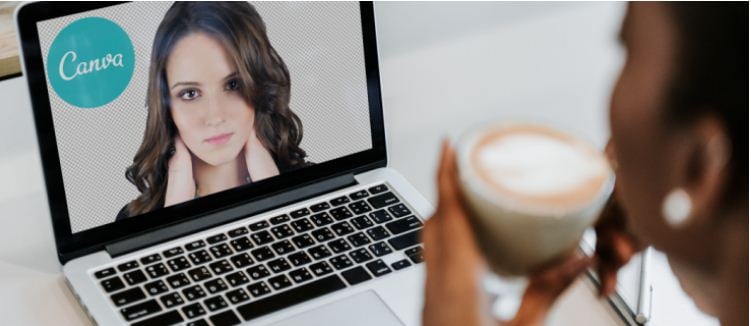
Passo 2: Selecionar imagem
Explore seu dispositivo e selecione uma imagem para adicionar um fundo transparente.
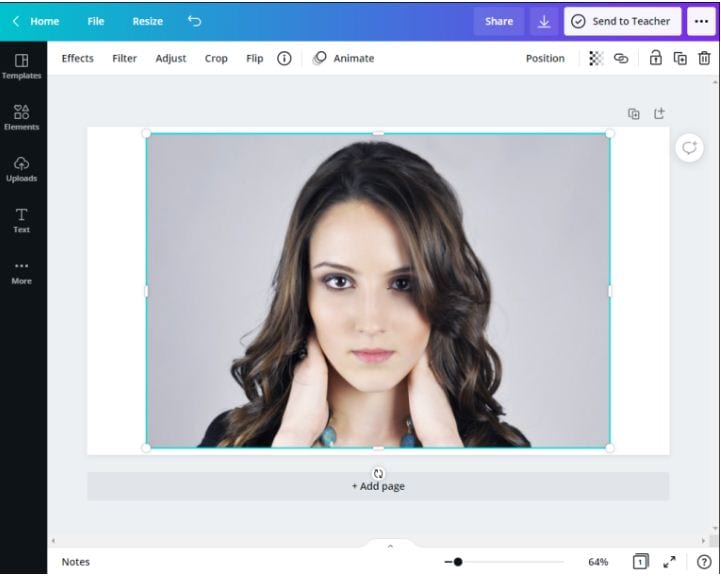
Passo 3: Remover fundo
Você deve remover a cor do fundo da imagem selecionada. Na interface inicial da ferramenta, acesse os 'Efeitos' na barra de topo e selecione o 'Removedor de Fundo' nas opções disponíveis para remover a camada do fundo e adicionar transparência.
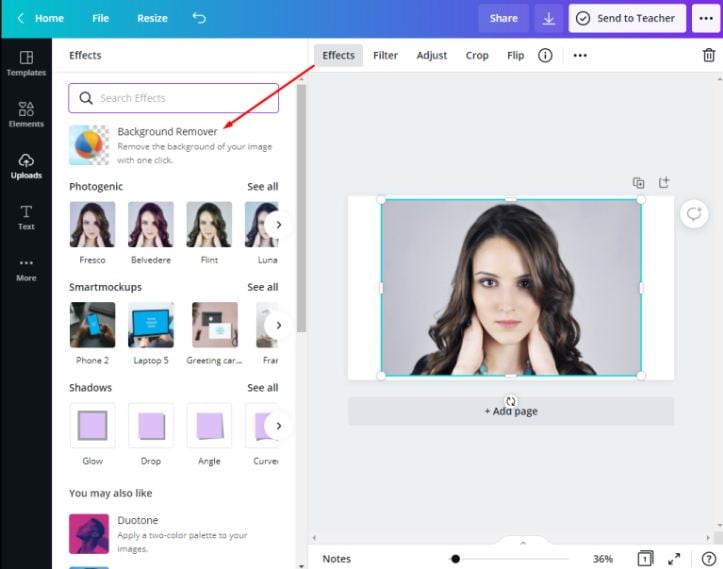
Passo 4: Salvar iamgem
Após remover o fundo da imagem, baixe-a para seu sistema clicando no ícone de 'Baixar' no canto superior direito.
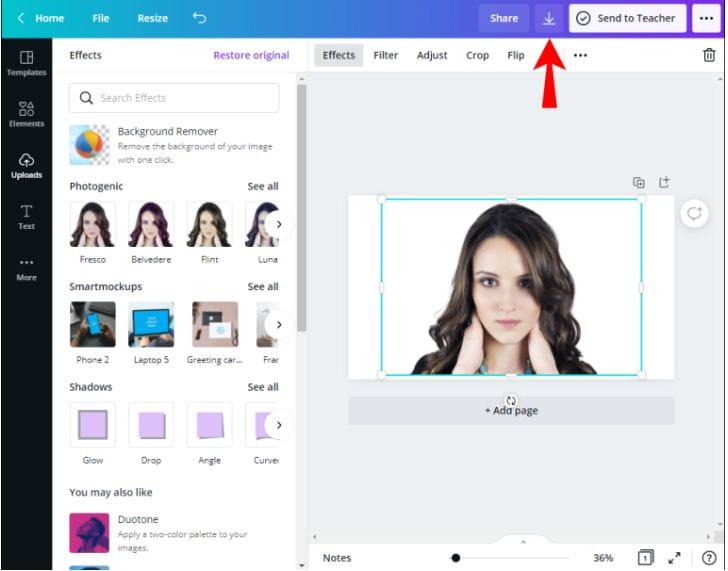
Passo 5: Selecionar formato do arquivo
Aqui você deve selecionar o formato de arquivo PNG para obter um fundo de imagem transparente.
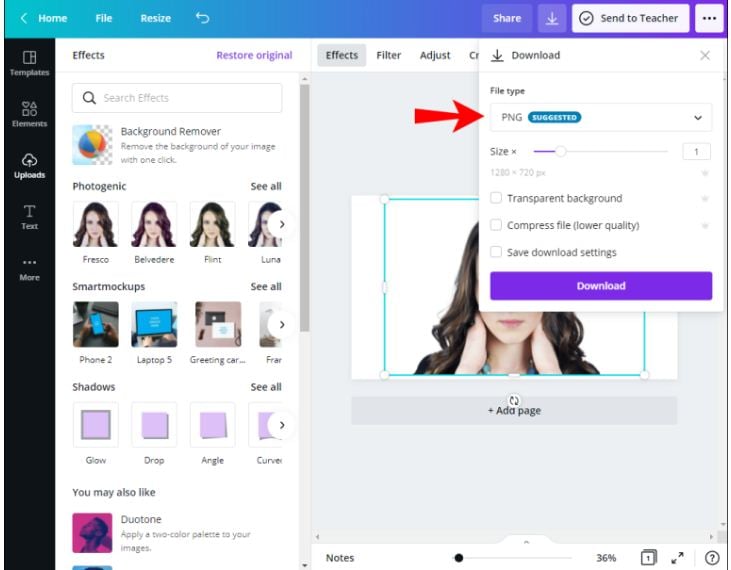
Passo 6: Transparência
Agora é altura de aplicar o fundo transparente na sua imagem, clicando na opção 'Transparência' abaixo da caixa de seleção do 'Formato do Arquivo'.
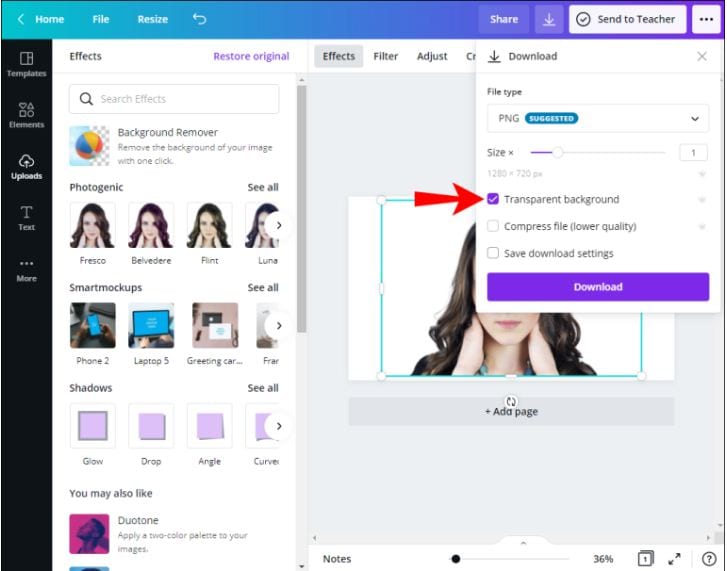
Passo 7: Baixar sua criação
Quando estiver satisfeito com os parâmetros acima, pressione na aba 'Baixar' para importar sua arte final para a galeria do seu dispositivo.
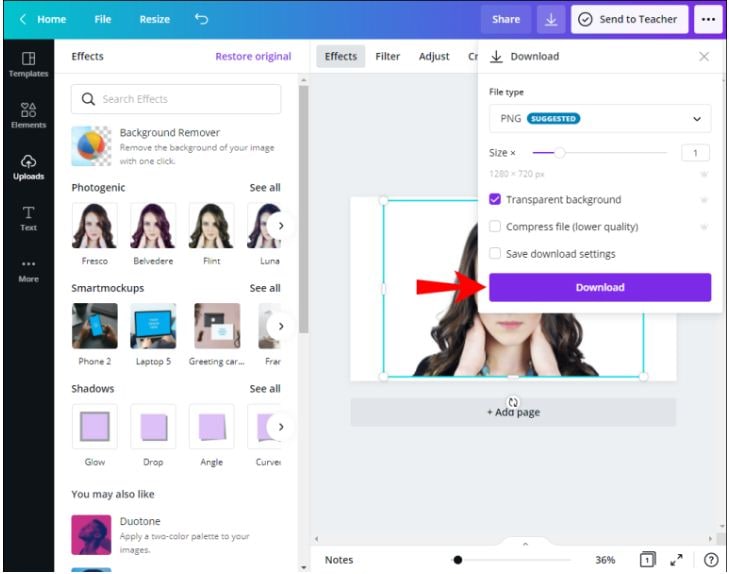
02Photoshop
Ferramenta fantástica de design gráfico e edição de imagens que permite adicionar toda uma nova onda de diversificação e classe nas imagens da sua marca. Você pode usufruir de vários recursos para melhorar e objetificar sua imagem ao seu gosto.
Usando o Photoshop, você pode apresentar seus conteúdos em fundos coloridos dinâmicos, priorizando uma interação mais personalizada para agradar a todos os espectadores. O Photoshop permite criar logos transparentes para apresentar os produtos do seu site, e adequados para adicionar em qualquer lado na página, independentemente do cor do fundo.
Como Criar Fundos Transparentes com o Photoshop
Continue lendo o tutorial detalhado para saber como criar imagens com fundo transparente no Photoshop:

Passo 1: Baixar Adobe Photoshop
Acesse o site oficial da Adobe e baixe o aplicativo Photoshop para seu dispositivo. Instale e inicie o aplicativo para visualizar a interface de boas-vindas.

Passo 2: Criar um arquivo de imagem com camadas
Na interface principal, abra uma imagem à sua escolha e acesse o 'Painel das Camadas' à direita na janela da imagem. Se o 'Painel das Camadas' não aparecer, na barra de ferramentas superior pressione na aba 'Janela'. No menu de opções, selecione as 'Camadas'.
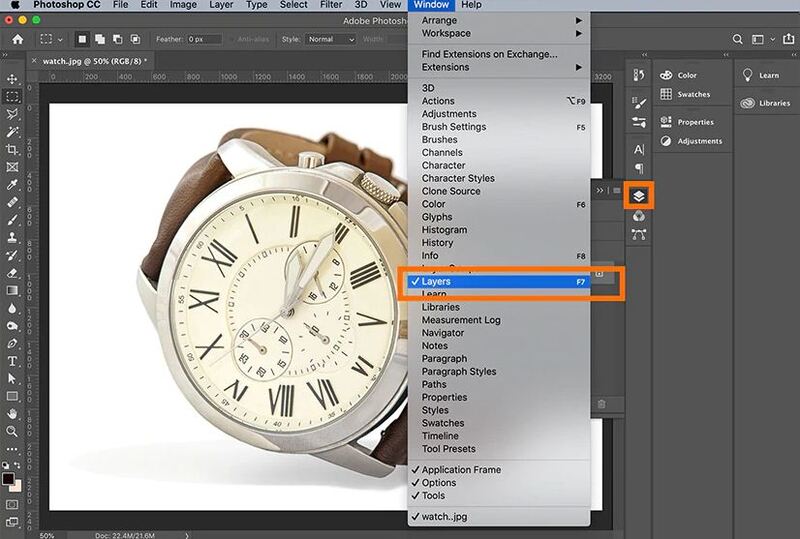
Neste painel, pressione duas vezes na camada de 'Fundo', para abrir a caixa de 'Renomear a Camada'. Introduza um nome adequado ou mantenha o nome pré-definido ‘Camada 0’. Por fim pressione em ‘OK’.
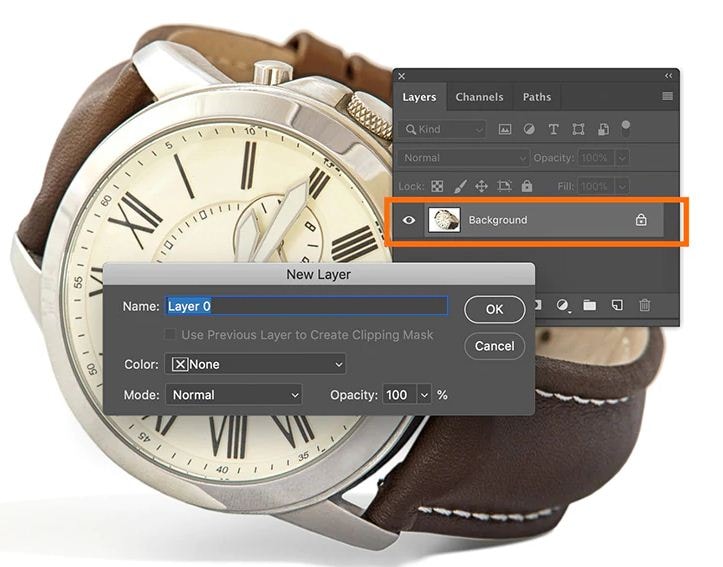
Passo 3: Comece a criar!
Na interface do aplicativo, acesse a barra de ferramentas à esquerda e selecione a 'Varinha Mágica'. Novamente na barra superior, acesse as 'Opções' seguido de 'Selecionar Sujeito'. Esta opção facilitará a seleção do objeto da imagem, indepdendentemente do fundo, e a seleção ficará destacada através de uma caixa com tracejado em volta do objeto.
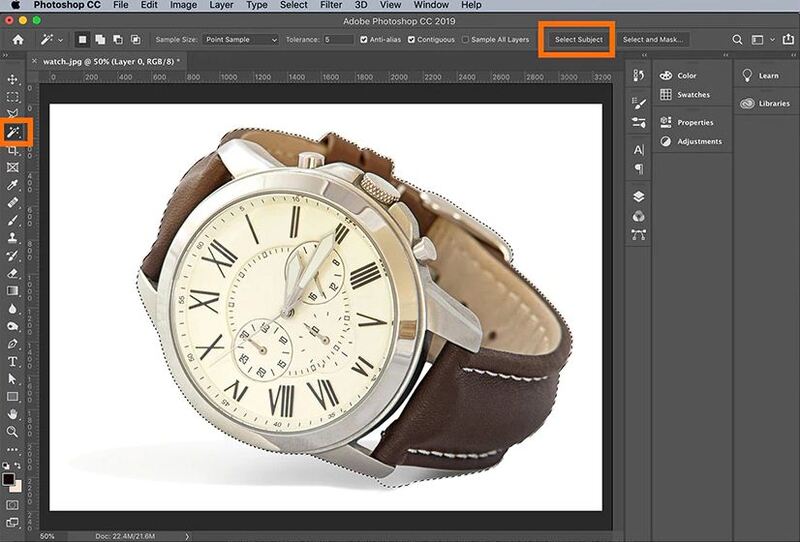
Se você ainda não estiver satisfeito com a seleção, use a 'Varinha Mágica' para remover partes a mais no fundo, selecionando a opção 'Subtrair da Seleção', ou até pode adicionar outras partes extra, como preferir. Ao realizar sua seleção, tenha cuidado para não deixar buracos visíveis na imagem do produto.
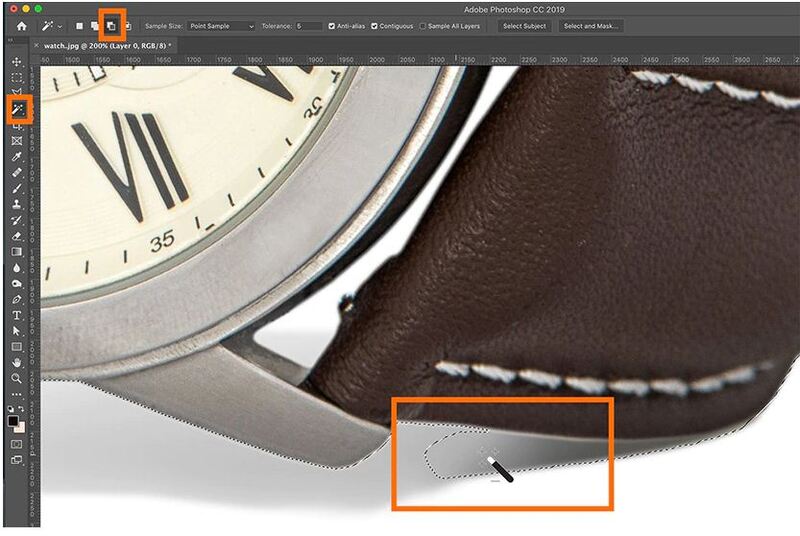
Passo 4: Excluir fundo
Quando tiver apenas o produto selecionado, acesse a barra de ferramentas superior e pressione em 'Selecionar' seguido de 'Inverter' no menu de opções seguinte. Em alternativa você pode usar a combinação de teclas ‘Shift+Ctrl+I’ num dispositivo Windows, ou ‘Shift+Command+I’ num Mac.
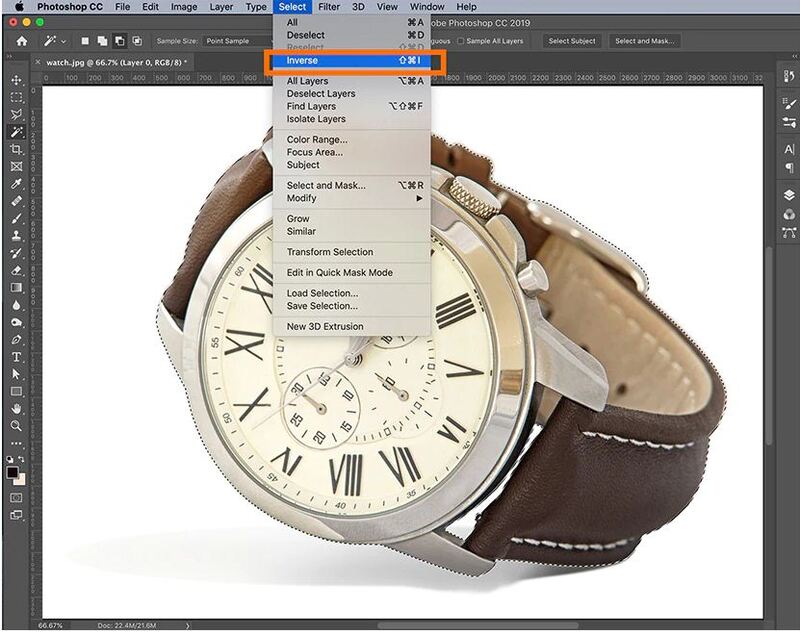
Faça uma seleção do fundo invertido e pressione na tecla de ‘Backspace’ ou ‘Delete’ nos seus dispositivos Windows e Mac, respectivamente, para tornar seu fundo transparente. No Photoshop, um fundo transparente será representado por um tabuleiro cinza e branco.
Se precisar de remover a seleção, pressione em ‘Ctrl+D’ no Windows ou ‘Command+D’ no Mac.

Passo 5: Salve seu trabalho em formato compatível com a web
Quando terminar de criar sua arte com fundo transparente, é igualmente importante salvar num formato compatível para a web, de forma a exportar para diferentes plataformas de mídia e sites de produtos.
No que toca ao formato de imagem preferencial, é altamente recomendável usar o formato PNG24 pela sua flexibilidade de aplicar transparência através do canal alfa, permitindo editar fundos de imagens com camada de transparência. Assim é possível integrar a imagem em diversos fundos coloridos de sites e plataformas sem pixelização vazia.
Para salvar seu trabalho artístico no formato de arquivo PNG24, acesse a barra de ferramentas superior do aplicativo e pressione na aba 'Arquivo' seguido da opção 'Exportar' no menu de opções. Selecione a opção 'Exportar Como' no menu 'Exportar'.
Numa versão mais antiga do Photoshop, pressione na aba 'Exportar' seguido de 'Salvar para a Web' no menu de opções e selecione a opção PNG24. Aparecerá uma caixa de diálogo onde você pode configurar as definições de transparência. Para isso, acesse as 'Definições do Arquivo' à direita, selecione o formato de arquivo PNG e assinale a caixa da 'Transparência'. Não assinale a caixa de 'Tamanho Reduzido', caso contrário a imagem será guardada no formato PNG8.
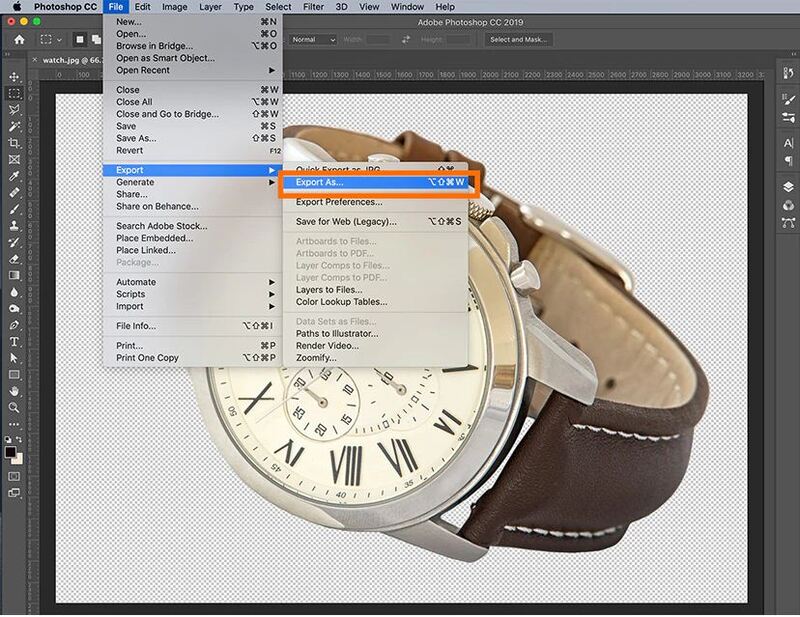
À esquerda da tela, pode visualizar o tamanho de arquivo da imagem. Faça por manter um tamanho de arquivo reduzido, preferencialmente até 200 KB, para evitar um carregamento lento da imagem na plataforma onde pretende partilhar. Você pode ajustar o tamanho na opção 'Tamanho da Imagem' à direita.

Defina um tamanho reduzido, mas não demasiado, caso contrário a imagem ficará pixelizada no site. Preferencialmente, deve definir um tamanho de imagem 50-100% maior para uma exibição mais conveniente em diversos dispositivos.
Passo 6: Salvar
Quando estiver satisfeito com todas as definições da imagem, pressione em 'Exportar Tudo' para salvar sua arte final no seu dispositivo. Na caixa 'Salvar Arquivo', selecione uma localização desejada no dispositivo, introduza um nome de arquivo ao seu gosto e selecione a extensão .png. Por fim, clique em 'Salvar'.
03Filmora
Desenvolvido pela Wondershare, você pode confiar neste excelente editor e criador para criar arte excelente em vários formatos. Quando à transparência dos fundos em particular, este software contém uma ferramenta única chamada 'Tela Verde' para criar imagens de alta qualidade com fundo transparente em poucos clique. Você pode inclusive dar um toque mais profissional na sua obra com efeitos integrados clássicos de vídeos e imagens que são perfeitos para destacar seu trabalho dos demais.
Como Tornar um Fundo Transparente com o Filmora
Em baixo apresentamos um tutorial passo-a-passo em como criar imagens com fundos transparentes com o Filmora:
Passo 1: Baixe o software
Visite o site oficial do Wondershare Filmora Video Editor para baixar e instalar no seu dispositivo Windows ou Mac.
Para Win 7 ou superior (64-bit)
Para macOS 10.12 ou superior
Passo 2: Importe o arquivo de mídia
Inicie o aplicativo para acessar a interface principal onde pode selecionar a aba 'Importar', seguido de 'Importar Arquivo de Mídia' no menu de opções para carregar sua imagem escolhida da biblioteca de mídia do software.
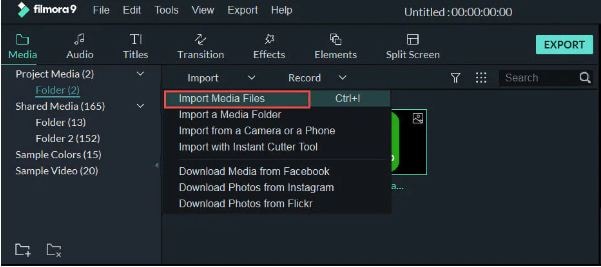
Passo 2: Arrastar para a linha de tempo
Agora você deve inserir a imagem selecionada da biblioteca de mídia do Filmora na linha de tempo de edição do software. Para isso, clique com o botão direito na imagem desejada e selecione a opção 'Inserir', ou simplesmente arraste e largue a imagem.
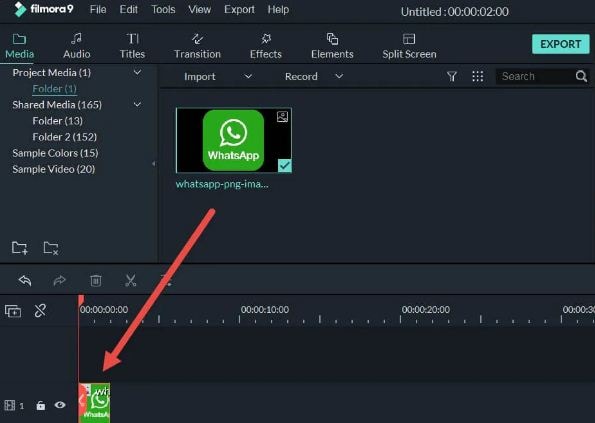
Passo 3: Ajustar transparência
Na linha de tempo do editor, clique duas vezes na sua imagem selecionada para abrir a aba das 'Definições'. Navegue para baixo para localizar as 'Definições de Chroma Key'. Ative o 'Chroma Key' para visualizar a imagem ficando transparente com a cor de fundo pré-definida a 'Verde'.
Em alternativa, você pode acessar a opção 'Selecionar Cor' seguido do 'Conta-Gotas' à direita, localizar a área da imagem que você pretende tornar transparente e clicar uma vez.
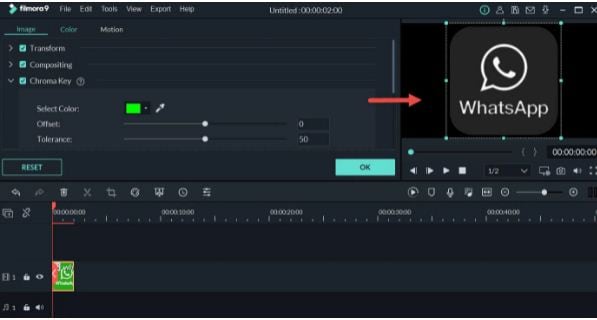
Caso você consiga gerar um fundo parcialmente transparente, pode aplicar ajustes adicionais nas definições do ‘Chroma Key’, como a tolerância, grossura do traço, compensação, suavidade do traço, etc, para obter uma transparência total do fundo. Quando estiver satisfeito com seu trabalho, clique em ‘OK’.
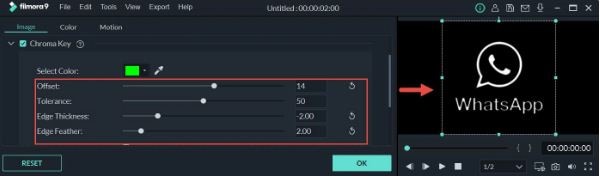
Passo 4: Exportar Mídia
Você agora pode experimentar adicionar a imagem transparente em qualquer vídeo ou exportá-la para uma plataforma online. Para isso, clique na aba 'Exportar' no canto superior direito na linha de tempo do editor.

Parte 4 Como Converter JPG para PNG Transparente
Tendo em conta as muitas informações partilhadas neste artigo, e todas as especificações que envolvem a criação de conteúdos, poderá tornar-se necessário alterar entre diferentes formatos de arquivos dependendo da situação. Um desses exemplos é a conversão de imagens em formato JPG para imagens transparentes em PNG. O mercado de softwares está repleto de alternativas convenientes para resolver este problema.
Em baixo apresentamos algumas das melhores soluções para converter JPG para PNG transparente que você escolher, e que também permitem salvar diretamente um PNG com fundo transparente:
Conversor de JPG para PNG Transparente do Filmora
O Filmora é um software altamente conceituado e de eleição para design gráfico que é capaz de satisfazer todas as suas necessidades de design e conversão de forma conveniente. Desenvolvido pela Wondershare, esta é simplesmente a melor opção que existe para todo o tipo de edição gráfica. Além deste software estar repleto de recursos completos e de qualidade superior, oferece ao usuário um layout elegante e permite criar trabalhos maravilhosos, e garante a qualidade máxima na criação de imagens com fundos transparentes.
Se você está cansado de imagens comuns online, experimente criar suas próprias imagens com fundos transparentes com este software, que garante resultados notáveis graças a estas ferramentas:
● O Filmora oferece um recurso notável de 'Tela Verde' para criar imagens com fundo transparente num ápice. Basta você carregar uma imagem para a linha de tempo do software, ajustar as definições do Chroma Key, e já está!
● Além disso, você pode desfrutar de vários recursos diversos como filtros de imagem, sobreposições gráficas e de texto, legendas, e muitos elementos audiovisuais para criar uma obra de arte gráfica.
● Inclusive, o software é gratuito e oferece uma interface de usuário organizada, coesa e responsiva, guiando você em cada passo da tarefa de design.
● Observações Finais →
● Os fundos de imagens transparentes são atualmente uma tendência alternativa na promoção de produtos e criação de conteúdos de marcas. Apesar de existirem imensos formatos de imagens para usar, o formato PNG é o mais indicado para criar imagens com fundo transparente.
● O mercado de softwares é um poço sem fim de ferramentas de edição de imagens, e o Wondershare Filmora consegue descatar-se entre todos os seus concorrentes como o melhor criador e conversor de imagens com fundo transparente.




